ページスヌーズを使用してタブを一時的に非表示にすることで、Chromeのタブの乱雑さを取り除きます
その他 / / February 12, 2022
あなたの何人が失敗します タブの乱雑さを取り除く あなたが閲覧している間? 特定のタブを見つけるのが難しくなるほど多くのタブを開く人は何人いますか? 繰り返しになりますが、忘れてしまう恐れがあるので、後で表示するためだけに多くのタブを開いたままにしておく人はどれくらいいますか?
あなたが苦しんでいるなら タブが多すぎます 病気、あなたはおそらく方法を学ぶ必要があります 管理 それらまたはあなたのためにそれを自動的に行うためのヘルパーツールが必要です。
今日は、この問題に取り組むためのかなり斬新な方法について説明します。 と呼ばれるChrome拡張機能を使用します ページスヌーズ 名前が示すように、これは、 スヌーズ タブの意味 それらを一時的に非表示にします 後で必要なときにそれらを再表示させます。 この方法でタブの乱雑さを取り除くのは理にかなっていると思います。 再訪問が必要なWebページのあるタブは、それらを読む時間が最もありそうなときに開くようにスケジュールできます。
このアドオンがどのように機能するかを見てみましょう。
タブを非表示にするためのページスヌーズの使用
先に進み、アドオンをインストールします。 完了すると、Chromeアドレスバーの横に時計のようなアイコンが表示されます。 このアイコンはへの鍵として機能します ブラウザタブの非表示と復元 将来の使用のために。
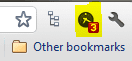
タブの復元をスケジュールする場合は、ページを右クリックして、「 ページスヌーズ. サブメニューから、希望する時間間隔のいずれかを選択できます。 残念ながら、カスタマイズ可能なオプションがないため、リストから時間を選択する必要があります。
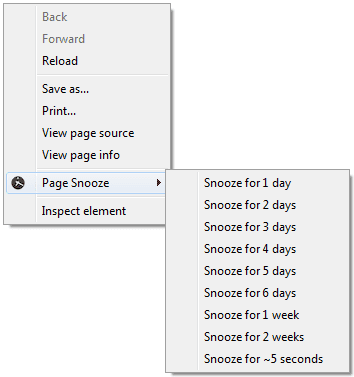
ノート:時間の前後にブラウザを開くために行方不明になることを心配する必要はありません。 その場合は、ブラウザを初めて起動するとすぐに、予定時刻を過ぎてタブが表示されます。
アドレスバーの横にあるページスヌーズアイコンを押すと、タブが1週間キューに入れられます。 アイコン上の数字は、復元するWebサイトの数を示します。
ページスヌーズのオプション
アイコンを右クリックすると、アイコンを起動するためのメニューが表示されます オプション と 無効にする また アンインストール 拡張子。
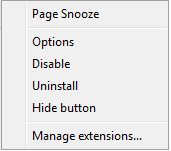
ヒッティング オプション 自動再表示がスケジュールされているWebサイトのリストを示す新しいタブが開きます。 そこからリンクを削除するか、 すべてクリア 一度に。
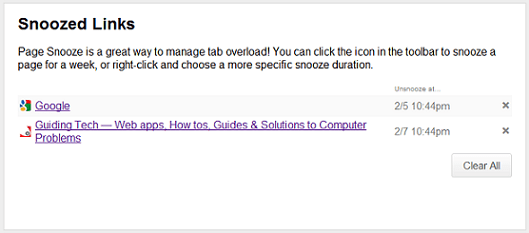
アイコンを非表示にした場合は、拡張機能の管理ページにアクセスして、アイコンを元に戻すことができます。 同じ場所で確認できます シークレットモードで許可 拡張子のため。
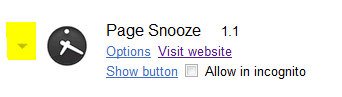
結論
後で見るためだけに、タブを何度も開いたままにしました。 ブックマークを作成したり閉じたりすると、いつも不安になりました。 このアドオンを使用すると、それらを再度開いて、自動的に表示されるまでリラックスするようにスケジュールできます。 唯一の欠点は、正確な時刻を設定できないことです。 あります 同様の拡張子 より多くの機能を約束しますが、どういうわけかそれは私のブラウザでは機能しませんでした。 試してみて、うまくいったら、コメントで経験を共有してください。
最終更新日:2022年2月2日
上記の記事には、GuidingTechのサポートに役立つアフィリエイトリンクが含まれている場合があります。 ただし、編集の整合性には影響しません。 コンテンツは公平で本物のままです。


